Microsoft tiene completamente renovada interfaz de usuario de Windows 11 adoptando un look minimalista. Lo primero que notará sobre el sistema operativo es el nuevo diseño de la barra de tareas. Si bien puede personalizar la configuración de la barra de tareas y cambiar su tamaño, posición y color, ciertas opciones ya no están disponibles.
Por ejemplo, la opción Nunca combinar ya no es compatible con Windows 11. En cambio, el sistema operativo se basa en la agrupación de iconos para mantener las cosas lo más simples y ordenadas posible. Si desea recuperar la función Nunca combinar, deberá utilizar otros métodos para realizar el trabajo.
Cómo habilitar Nunca combinar botones de la barra de tareas en Windows 11
Instale Explorer Patcher para Windows 11
Para restaurar la función de barra de tareas Nunca combinar en Windows 11, instale el Aplicación Explorer Patcher. Usted puede descargar Explorer Patcher desde GitHub.
Para habilitar esta opción, vaya a la Lanzamientos en GitHub y descargue la dxgi dll.
Entonces simplemente ponga el dxgi dll en la carpeta de Windows (C: \ Windows) y reinicie su dispositivo. Compruebe si puede modificar la configuración de la barra de tareas y habilitar Nunca combinar.Si la opción no está disponible, inicie el símbolo del sistema con derechos de administrador y ejecute el siguiente comando: taskkill / f / im explorer.exe. Espere hasta que su computadora descargue los archivos de símbolos de Microsoft y verifique si la barra de tareas clásica está disponible ahora.
Para personalizar su configuración, inicie la aplicación Explorer Patcher y haga clic en el Menú de la barra de tareas. Luego seleccione la opción que dice Habilitar los iconos de la bandeja del sistema que faltan.
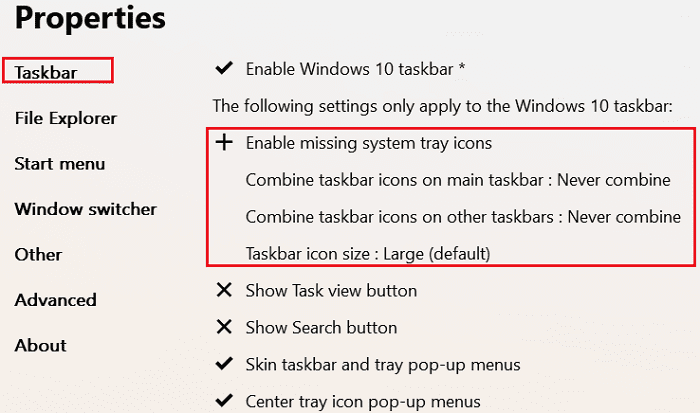
Como explica el desarrollador de la aplicación, Explorer Patcher restaura las funcionalidades inactivas de Windows 10 que ya no están disponibles en las últimas versiones del sistema operativo. La aplicación le permite restaurar la función Combinar siempre, Combinar cuando esté llena y Nunca combinar en las barras de tareas principal y secundaria en Windows 11.
Por supuesto, si cree que todo eso es demasiado complicado, siempre puede cambiar a Windows 10.
Conclusión
Si desea restaurar la opción de barra de tareas Nunca combinar en Windows 11, descargue la aplicación Explorer Patcher de GitHub. Esta aplicación le permite restaurar y modificar funcionalidades inactivas de Windows 10 en Windows 11, incluidas las opciones de agrupación de la barra de tareas.
¿Consiguió traer de vuelta la opción Nunca combinar y evitar que los botones de la barra de tareas se agrupen? Háganos saber en los comentarios a continuación.